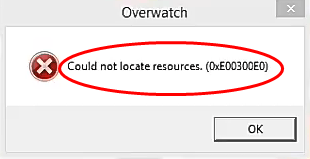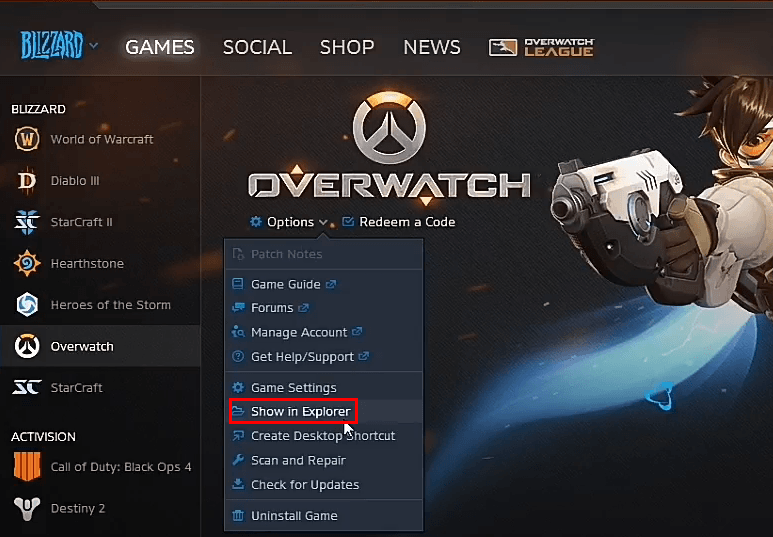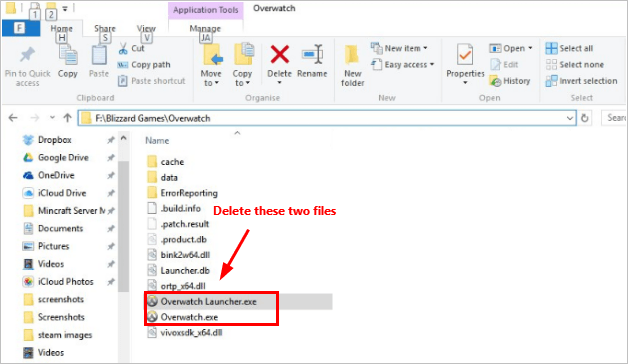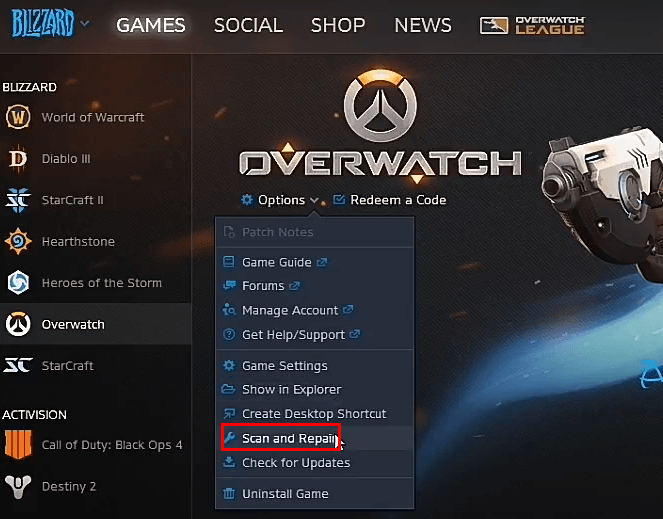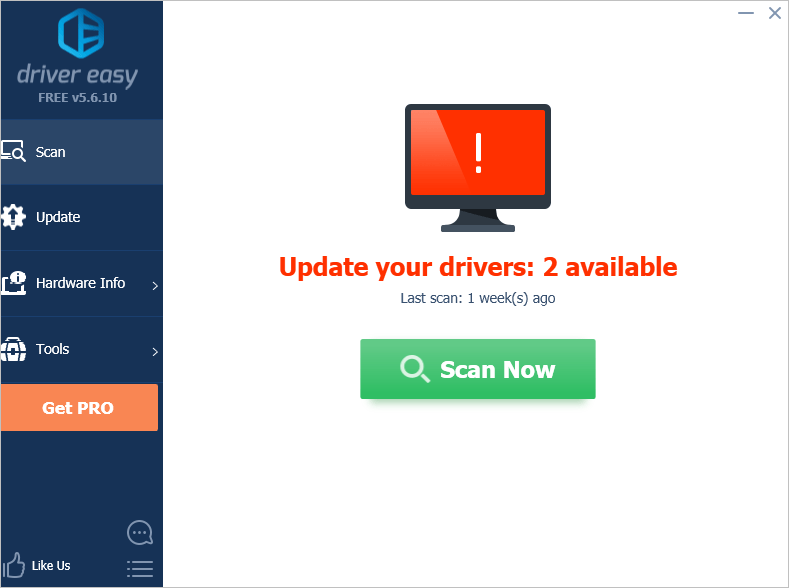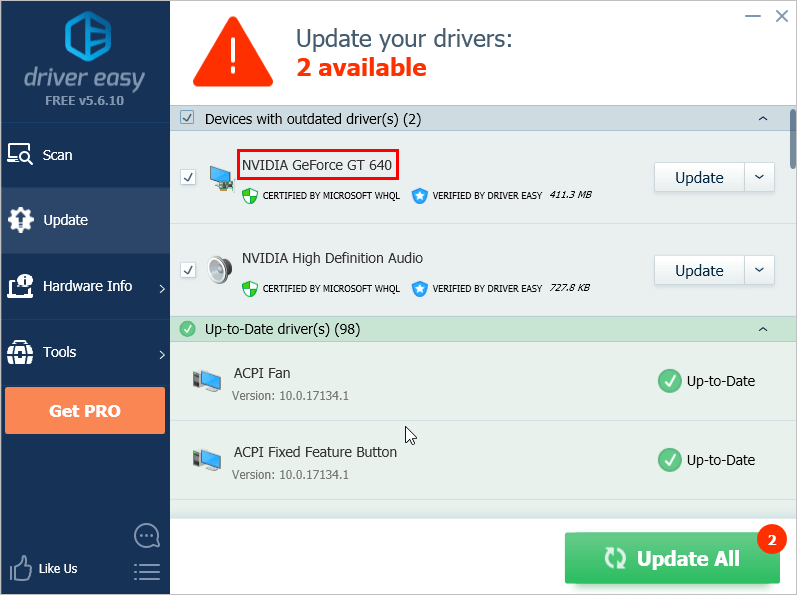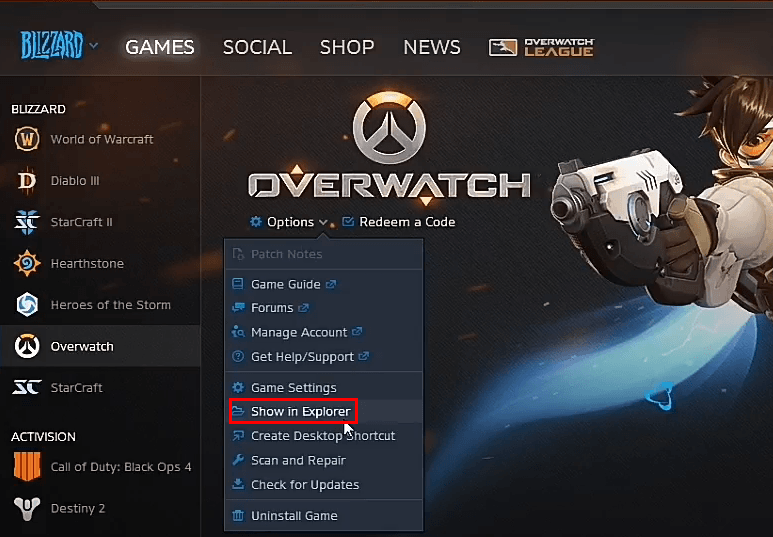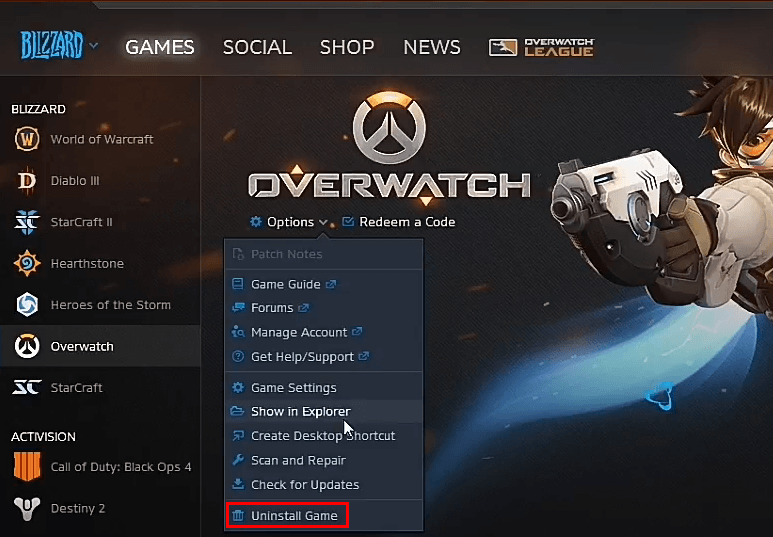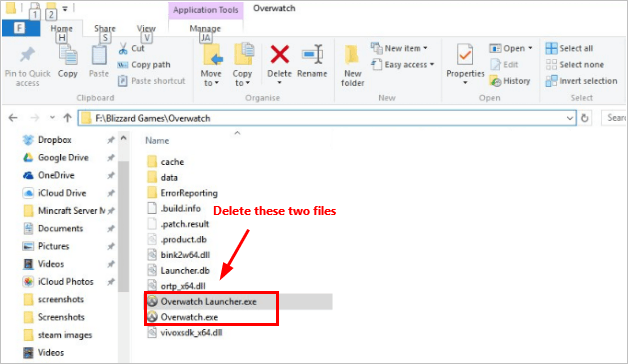Error “Could not locate resources (0xE00300E0)” frequently occurs in Overwatch. If you encounter this error when trying to play the game, don’t worry. You can fix the error with one of the methods below.
We’ve put together four methods for you to fix the error. You may not have to try them all; just work your way down until you find the one that works for you.
- Scan and repair the game
- Update the graphics driver
- Reinstall Overwatch from the Blizzard Battle.net app
- Uninstall and reinstall Overwatch from Windows
1. Scan and repair the game
The “Scan and Repair” option in the Blizzard Battle.net app can fix some errors in games. To fix error “Overwatch could not locate resources”, you can try this option too.
To fix the Overwatch Could Not Locate Resources error, follow these steps :
1) Launch the Blizzard Battle.net App.
2) Open the Overwatch folder:
2a) Click Overwatch in the left pane and click Options in the right pane.
2b) Select Show in Explorer from the drop-down menu.
2c) Open the Overwatch folder.
3) Delete the Launcher.exe and Overwatch.exe files. To delete, just right-click on the file and select Delete.
4) Return to the Blizzard Battle.net app.
5) Click Options and select Scan and Repair.
6) Relaunch the game and see if the problem is resolved.
2. Update the graphics driver
The “Overwatch could not locate resources” error can be caused by faulty graphics card drivers. To fix the problem, you can try to update the graphics card driver.
If you don’t have the time, patience or computer skills to update the driver manually, you can do it automatically with Driver Easy.
Driver Easy will automatically recognize your system and find the correct drivers for it. You don’t need to risk downloading and installing the wrong driver, and you don’t need to worry about making a mistake when installing.
You can update your drivers automatically with either the FREE or the Pro version of Driver Easy. But with the Pro version it takes just 2 clicks (and you get full support and a 30-day money back guarantee):
1) Download and install Driver Easy.
2) Run Driver Easy and click Scan Now. Driver Easy will then scan your computer and detect any problem drivers.
3) Click the Update button next to a flagged graphics driver, for example, the Nvidia driver, to automatically download the correct version of this driver, then you can manually install it (you can do this with the FREE version).
Or click Update All to automatically download and install the correct version of all the drivers that are missing or out of date on your system (this requires the Pro version – you’ll be prompted to upgrade when you click Update All).
3. Reinstall Overwatch from the Blizzard Battle.net app
To fix the “Overwatch Could not locate resources” error, one solution you can try is to reinstall Overwatch from Battle.net. Follow these steps:
1) Close the Blizzard Battle.net app.
2) Locate the Overwatch folder and move it to desktop:
2a) Click Overwatch in the left pane and click Options in the right pane.
2b) Select Show in Explorer from the drop-down menu to locate the Overwatch folder.
2c) Move the folder to the desktop.
3) Attempt to reinstall the game and pause the installation:
3a) Click Options and select Uninstall Game to uninstall the game.
3b) To reinstall, select Install from the Overwatch tab. Wait until you see the status switched from Fetching to Downloading, and the word Playable was greyed out, then pause the installation.
3c) Close the Blizzard Battle.net app.
4) Move the Overwatch folder from your desktop back to where you found it.
5) Open the Overwatch folder then delete the Launcher.exe and Overwatch.exe files. To delete, just right-click on the file and select Delete.
6) Relaunch the Blizzard Battle.net app.
7) Unpause the installation. You’ll see the status bar jump to 100% and read Initializing. Then the problem should go away.
4. Uninstall and reinstall Overwatch from Windows
The last option you can try is to uninstall and reinstall Overwatch from Windows. In Windows 10, you can just go to Apps & features to uninstall it. If you’re not sure how to do it, you can refer to the detailed steps in How to Uninstall Apps in Windows 10.
After uninstalling the game, reinstall it and check to see if the problem is resolved.
Hopefully the methods above help you resolve the “Overwatch Could not locate resources” error. If you have any questions, ideas or suggestions, feel free to leave a comment below.
1
1 people found this helpful
Loading
Попробуйте наш инструмент устранения неполадок
Выберите операционную систему
Выберите язык програмирования (опционально)
‘>
Ошибка ‘ Не удалось найти ресурсы (0xE00300E0) ‘Часто встречается в Overwatch . Если вы столкнулись с этой ошибкой при попытке начать игру, не беспокойтесь. Вы можете исправить ошибку одним из способов ниже.
Мы собрали четыре методы исправления ошибки. Возможно, вам не придется пробовать их все; просто двигайтесь вниз, пока не найдете тот, который вам подходит.
- Отсканируйте и восстановите игру
- Обновите графический драйвер
- Переустановите Overwatch из приложения Blizzard Battle.net.
- Удалите и переустановите Overwatch из Windows
1. Отсканируйте и восстановите игру.
Параметр «Сканировать и исправить» в приложении Blizzard Battle.net может исправить некоторые ошибки в играх. Чтобы исправить ошибку «Overwatch не удалось найти ресурсы», вы также можете попробовать эту опцию.
Чтобы исправить ошибку Overwatch не удалось найти ресурсы , Следуй этим шагам :
1) Запуск приложение Blizzard Battle.net.
2) открыто папка Overwatch:
2а) Нажмите Overwatch на левой панели и щелкните Параметры на правой панели.
2b) Выбрать Показать в проводнике из раскрывающегося меню.
2c) открыто папку Overwatch.
3) удалять в Launcher.exe и Overwatch.exe файлы. Чтобы удалить, просто щелкните файл правой кнопкой мыши и выберите удалять .
4) Возвращение в приложение Blizzard Battle.net.
5) Щелкните Параметры и выберите Сканирование и восстановление .
6) Перезапустите игру и посмотрите, решена ли проблема.
2. Обновите графический драйвер.
Ошибка «Overwatch не удалось найти ресурсы» может быть вызвана неисправными драйверами видеокарты. Чтобы решить эту проблему, вы можете попробовать обновить драйвер видеокарты.
Если у вас нет времени, терпения или навыков работы с компьютером, чтобы обновить драйвер вручную, вы можете сделать это автоматически с помощью Водитель Easy .
Driver Easy автоматически распознает вашу систему и найдет для нее подходящие драйверы. Вам не нужно рисковать загрузкой и установкой неправильного драйвера, и вам не нужно беспокоиться об ошибке при установке.
Вы можете автоматически обновлять драйверы с помощью БЕСПЛАТНОЙ или Pro версии Driver Easy. Но с версией Pro требуется всего 2 клика (и вы получаете полную поддержку и 30-дневную гарантию возврата денег):
1) Скачать и установите Driver Easy.
2) Запустите Driver Easy и нажмите Сканировать сейчас . Затем Driver Easy просканирует ваш компьютер и обнаружит проблемы с драйверами.
3) Щелкните значок Обновить рядом с отмеченным графическим драйвером, например драйвером Nvidia, чтобы автоматически загрузить правильную версию этого драйвера, после чего вы можете установить ее вручную (это можно сделать в БЕСПЛАТНОЙ версии).
Или нажмите Обновить все для автоматической загрузки и установки правильной версии все драйверы, которые отсутствуют или устарели в вашей системе (для этого требуется версия Pro — вам будет предложено обновить, когда вы нажмете «Обновить все»).
3. Переустановите Overwatch из приложения Blizzard Battle.net.
Чтобы исправить ошибку «Overwatch не удалось найти ресурсы», вы можете попробовать переустановить Overwatch с Battle.net. Следуй этим шагам:
1) Закрыть приложение Blizzard Battle.net.
2) Найдите папку Overwatch и переместите его на рабочий стол :
2а) Нажмите Overwatch на левой панели и щелкните Параметры на правой панели.
2b) Выбрать Показать в проводнике из раскрывающегося меню, чтобы найти папку Overwatch.
2c) Переместить папку на рабочий стол.
3) Попытайтесь переустановить игру и поставить на паузу установка:
3a) Щелкните Параметры и выберите Удалить игру чтобы удалить игру.
3b) Переустановить , Выбрать Установить на вкладке Overwatch. Подождите, пока не увидите, что статус изменился с Получение к Скачивание , а слово Playable было выделено серым цветом, затем приостановите установку.
3c) Закрыть приложение Blizzard Battle.net.
4) Переместите папку Overwatch с рабочего стола обратно туда, где вы его нашли.
5) Откройте папку Overwatch затем удалите Launcher.exe и Файлы Overwatch.exe . Чтобы удалить, просто щелкните файл правой кнопкой мыши и выберите Удалить.
6) Перезапуск приложение Blizzard Battle.net.
7) Возобновить паузу установка. Вы увидите, что строка состояния переместится на 100% и появится надпись «Инициализация». Тогда проблема должна исчезнуть.
4. Удалите и переустановите Overwatch из Windows.
Последний вариант, который вы можете попробовать, — это удалить и переустановить Overwatch из Windows. В Windows 10 вы можете просто перейти в раздел «Приложения и функции», чтобы удалить его. Если вы не знаете, как это сделать, см. Подробные инструкции в Как удалить приложения в Windows 10 .
После удаления игры переустановите ее и проверьте, решена ли проблема.
Надеюсь, описанные выше методы помогут вам устранить ошибку «Overwatch не удалось найти ресурсы». Если у вас есть какие-либо вопросы, идеи или предложения, не стесняйтесь оставлять комментарии ниже.
Many Overwatch: Could players encountered Error: not locate resources (0xE00300D0) when launching the game. This error pursues exclusively users of the PC version of the video game and is manifested by the fact that the application simply does not start. This problem only affects the game itself, since “Battle.net” is currently operating normally.
The exact reasons for the error code 0xE00300D0 are not yet known exactly. However, users who encountered it noticed that the appearance of the error is most often accompanied by game updates and / or the appearance of new game characters. There are many solutions offered – here is a list of the most effective ones according to reviews on different gaming resources.
Solution # 1
The first thing to do in this situation is to check if there is enough hard disk space.
To run Overwatch, the minimum required amount of free space is 30 gigabytes, but it is better to free up more space. Because if it is hard loaded and even if the video game starts, there is a big risk of a drop in the performance of the game graphics. If there is enough space, then the reason is different.
Solution # 2
Antiviruses very often cause errors when downloading, installing, launching this game, especially the pirated version. So there is a “crack” – a cracked exe-file, antivirus programs remove useful files of the game along with the “crack”. Therefore, if you get the error “Unable to find resources (0xE00300D0), your antivirus may well be the cause.
In this case, do not disable, namely completely remove all anti-virus programs from the computer and re-run the game installation file. Then download the antivirus again, but before starting the game, be sure to turn it off for a while. It is also recommended that Overwatch be excluded (or whitelisted) by antivirus software. (user suggested their own solution) “For people who have the same problem or want to know how to fix this error, this fixed it for me:
Decision no. 3
For a full launch and normal operation in the gameplay Overwatch, you need up-to-date drivers. Before downloading new drivers, you need to check the version that you have installed.
- Press the Windows + R combination.
- Enter DxDiag in the line. Click OK.
- Next, in the tab that opens, go to “DirectX Diagnostic Tools” then to “Display”. The manufacturer of the video card is listed in the “Device” menu, and the driver version is opposite.
Go directly to the manufacturer’s website and download the latest drivers for your hardware:
- NVidia –https://www.nvidia.ru/Download/index.aspx?lang=ru
…
- AMD –https://www.amd.com/ru/support
…
After installation, restart your computer to avoid the slightest chance of crashes as much as possible.
Decision no. 4
Go to the folder where Overwatch is installed. Right-click “overwatch.exe” and select “Properties”. Then go to the Compatibility tab. Select the version of Windows you need. Check “Run this program as administrator” / “Apply” / “OK”.
Then launch Overwatch using the exe or in the battle.net launcher.
Decision no. 5
This method has helped many players to fix error 0xE00300D0 in Overwatch.
- Open “Battle.net”.
- Go to the game folder “Overwatch”.
- Then move Overwatch.exe together with Launcher.exe to the trash bin or another folder.
- Return to “Battle.net” and go to the “Options” section of the game, then “Scan and repair” (or “Check and repair”).
Restart the video game.
Decision no. 6
In some cases, the Windows Firewall game is due to which it does not start and the specified error occurs. Therefore, Overwatch needs to be added to the firewall exceptions.
- Go to Start and Control Panel.
- A tab will open where you need to select “Change settings”. If the game is not listed, click “Allow another program”.
- The Add Application tab will open. At the bottom is the “Browse” button with which to find Overwatch: Could.
- Click Add. Then, in the list of allowed programs, opposite the file with the game you added, check the boxes for “Public network” and “Private”. Click OK.
Your whole game is in firewall exceptions – run.
Decision no. 7
If you still could not solve the problem “not locate resources (0xE00300D0)”, then the cardinal method remains – uninstalling Overwatch: Could.
- Go to the “Start” / “Control Panel” menu.
- In the field that opens, select the “Programs and Features” section.
- Find the installation file of the game in the list and click on it. Then at the top “Delete”.
- After completely removing Overwatch from your computer, download the game again, but only with the antivirus disabled.
- At the same time, do not forget to download the latest versions of the Microsoft Visual C ++, DirectX, Microsoft .NET Framework libraries.
Overwatch: Could – Ошибка: not locate resources (0xE00300D0) Решение № 3
График сбоев и отчетов о проблемах 22 сентября, 2023: Исправление ошибки в лицензии Overwatch не обнаружено
Ошибка Не удалось подключиться к серверу в OBS: методы решения Похожие статьи Разрешить OBS через брандмауэр
Нет соединения с сервером обновлений World of Tanks Vpn для телефона и компьютера Изменение сервера вещания
График сбоев и отчетов о проблемах: Не удалось подключиться к серверам For Honor — что делать?
Vpn для телефона и компьютера Уменьшение размера MTU
Подробнее…
После этого следуйте Панель управления Брандмауэр Windows Дополнительные параметры Правила для входящих подключений и исходящих — Создать правило выбрать Для порта поле Определенные локальные вписать ваш неработающий номер. Нажмите клавиши Win X и выберите Windows PowerShell Администратор. Все представленные решения могут не решить проблему, но они могут дать вам лучшее представление о том, что происходит с вашей копией Call of Duty Warzone.
Изменение привязки к ip Вариант 2
Подробнее…
Эти два веб-сайта очень полезны, так как они подскажут вам, что причина ошибки невозможно подключиться к онлайн-сервисам на вашей стороне или на стороне Activision. Примените изменения и проверьте, работает ли OBS в потоковом режиме. Если вы видите большую активность на этих двух сайтах, знайте, что проблема возникает у множества людей, пытающихся играть в Warzone, и вам лучше сделать перерыв в игре, пока серверы не станут менее загруженными.
Уменьшение размера mtu Перезапустите маршрутизатор и дважды проверьте подключение
Подробнее…
Те, кто участвует в бесплатной пробной версии, по-прежнему будут иметь игру, доступную для загрузки в своей учетной записи, но лицензия станет неактивной по окончании пробного периода. Также, можно очистить элемент через софт AVZ или HijackThis. Когда невозможно подключиться к серверу обновлений WOT используйте одну из перечисленных инструкций, чтобы решить проблему, скачать обновления и войти в игру.
Решение № 1 Самые частые проблемы 22 сентября, 2023 Vpn для телефона и компьютера
Игровой сервер недоступен – что делать? когда появится Vpn для телефона и компьютера
75
Служба Технической Поддержки Похожие статьи
Если не нашли ответ в статье, жмите подходящую кнопку:
Задайте вопрос на форуме Проверить ответ сайта
Как исправить ошибку невозможно подключиться к онлайн-сервисам в Call of Duty: Warzone? Заключение
Несоответствие между приложением OBS и службой потокового вещания может привести к ошибке сервера и быстро устраняется путем повторного ввода ключа потока после его сброса. Отметьте Запустить эту программу от имени администратора Применить ОК. Однако пользователи, которые столкнулись с ней, обратили внимание, что появлению ошибки чаще всего сопутствуют обновления игры и или появление новых игровых персонажей. 22 сентября, 2023
Вариант 1
Ошибка подключения (7-00000005) бывает абсолютно у всех пользователей ПК, независимо от мощности компьютера, версии. Такое сообщение имеет, скорее, глобальных характер. Но, для начала разберитесь, вдруг с вашим аппаратом что-то не так.
Мнение эксперта
Васильев Петр, специалист по неисправностям сайтов и мессенджеров
Если у вас возникают сложности, я помогу разобраться.
Задать вопрос эксперту
Возможно, вам повезет больше, если будет запущено свежее приложение Warzone, особенно если вы испытываете эти проблемы при игре с ПК. Так там присутствует кряк взломанный exe-файл, антивирусные программы удаляют вместе с кряком и полезные файлы игры. Если же вы хотите что-то уточнить, пишите мне, отвечу в течение дня!
Решение № 7
Когда устройство выходит в интернет, но вы не можете воспользоваться сайтом или приложением по причине ошибки сервер не отвечает, в этом может быть виноват антивирус. Для удобства сделали для вас графическую инструкцию.
Ручная настройка DNS-сервера Отключение антивируса
Если вы видите большую активность на этих двух сайтах, знайте, что проблема возникает у множества людей, пытающихся играть в Warzone, и вам лучше сделать перерыв в игре, пока серверы не станут менее загруженными. Возможно, вам повезет больше, если будет запущено свежее приложение Warzone, особенно если вы испытываете эти проблемы при игре с ПК. Несоответствие между приложением OBS и службой потокового вещания может привести к ошибке сервера и быстро устраняется путем повторного ввода ключа потока после его сброса. 22 сентября, 2023
Мнение эксперта
Васильев Петр, специалист по неисправностям сайтов и мессенджеров
Если у вас возникают сложности, я помогу разобраться.
Задать вопрос эксперту
В комментариях довольно много обращений с просьбами помочь решить проблему когда нет соединения с сервером обновлений World of Tanks. Помните в большинстве случаев это баг перегрузка со стороны разработчиков. Если же вы хотите что-то уточнить, пишите мне, отвечу в течение дня!
Решение № 4
После этого следуйте Панель управления Брандмауэр Windows Дополнительные параметры Правила для входящих подключений и исходящих — Создать правило выбрать Для порта поле Определенные локальные вписать ваш неработающий номер. обновите все предложенные KB-апдейты от Windows;.
Содержание:
- 1 Overwatch: Could – Ошибка: not locate resources (0xE00300D0) Решение № 3
- 2 График сбоев и отчетов о проблемах 22 сентября, 2023: Исправление ошибки в лицензии Overwatch не обнаружено
- 3 График сбоев и отчетов о проблемах: Не удалось подключиться к серверам For Honor — что делать?
- 4 Решение № 1 Самые частые проблемы 22 сентября, 2023 Vpn для телефона и компьютера
- 5 Служба Технической Поддержки Похожие статьи
- 6 Как исправить ошибку невозможно подключиться к онлайн-сервисам в Call of Duty: Warzone? Заключение
- 7 Решение № 7
- 8 Ручная настройка DNS-сервера Отключение антивируса
- 9 Решение № 4
Частые вопросы
-
Не Удалось Подключиться к Серверам еа • Другие причины
Сетевая авторизация временно недоступна в Origin DNS-сервер не отвечает – спосо…
-
Не Грузит Твич При Хорошем Интернете • Изменение привязки к ip
Твич код ошибки 2000, 3000, 4000, 5000, 6000: что делать, если произошла ошибка…
-
Что Делать Если Твич не Грузит Стримы • Решение 3 очистить кеш
Почему Твич Не Грузит Стрим Похожие статьи
[su_section border=»2px solid #c30d0… -
Не Могу Войти в Скайп со Смартфона • Действие вирусов
Не могу войти в Скайп: Извините, введенные вами регистрационные данные не распо…